安全性設定
在虛擬機器組態的「 安全性 」標籤上,您可以隔離虛擬機器和 Mac、選擇是否要儲存或捨棄您在使用虛擬機器時進行的變更、設定特定工作的密碼需求等等。
若要開啟這些設定,請選擇「 動作 」>「 設定 」,然後按一下「 安全性 」。
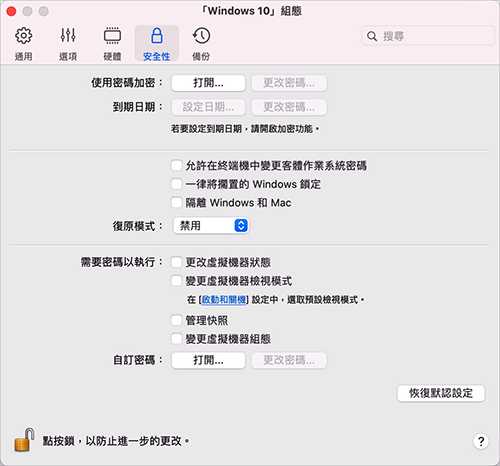
|
選項 |
描述 |
|
使用密碼加密 |
使用此設定以指定、變更或關閉已使用密碼加密的虛擬機器。 |
|
到期日期 (此功能僅可用於 Parallels Desktop for Mac Business Edition) |
如果您的虛擬機器已加密,則可設定虛擬機器到期後的到期日期。 |
|
允許在終端機中變更客體作業系統密碼 (此功能僅可用於 Parallels Desktop for Mac Business Edition) |
選取此選項,即可在終端機中變更客體作業系統密碼。 |
|
一律將擱置的 Windows 鎖定 (此功能僅可用於 Parallels Desktop for Mac Business Edition) |
如果您想要鎖定中止的 Windows,可選擇此選項。繼續執行虛擬機器之後,您必須登入 Windows 加以解鎖。 |
|
將 Windows 與 Mac 隔離 |
選取此選項以隔離虛擬機器與 macOS,因此兩個系統不再共用資料夾、設定檔和應用程式,無法自動從客體作業系統連接外接的設備,而且虛擬機器及 Mac 不會再同步磁碟區,也不能在 Windows 和 macOS 之間複製或移動物件。隔離 macOS 與虛擬機器可能會提高安全性,一個系統中損壞的專案不會進入另外一個系統進而產生影響。 |
|
復原模式 (此功能僅可用於 Parallels Desktop for Mac Pro 及 Business Edition) |
使用此功能表以指定虛擬機器是否會在「復原」模式中啟動。此模式可讓您儲存或捨棄您在使用虛擬機器時進行的變更:
|
|
需要密碼以執行 |
為了提升安全性,您可以針對 Parallels Desktop 是否需要管理員密碼而選取動作。 |
|
自訂密碼 (此功能僅可用於 Parallels Desktop for Mac Pro 及 Business Edition) |
使用此設定以提供從「 需要密碼以執行 」部分執行動作所需的自訂密碼。 |
|
|
 Feedback
Feedback
|